iGoogleでmixiの最新状況を確認できる「mixi新着チェッカー」

iGoogleには豊富なガジェットが提供されており、ウェブの最新情報を取得できる。その中でも少し設定が特殊なのが「mixi新着チェッカー」。一度パスワードを暗号化してから設定を行う必要がある。mixi新着チェッカーの初期設定の方法を解説しよう。
iGoogleの多くのアドオンは、ワンクリックで登録可能で、後の設定は表示件数を調整するくらいなのだが、「mixi新着チェッカー」の初期設定は若干面倒。まずiGoogle公式が配布しているバージョンは、古いので使えないため、mixi新着チェッカーのサイトから最新版を入手しなければならない。さらに、mixiのログインに使うメールアドレスとパスワードを暗号化してから、登録する必要がある。
ここではmixi新着チェッカーを使えるようになるまでの手順を説明していくぞ。
■ mixiの最新情報をiGoogleに表示する
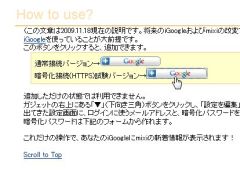
「mixi新着チェッカー」をiGoogleに導入する。iGoogleのガジェットのページにあるバージョンは古いため正しく表示されない。公式サイトで「暗号化接続(HTTPS)試験バージョン」をクリックしよう
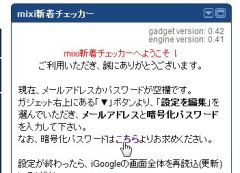
iGoogleに「mixi新着チェッカー」が追加される。「暗号化パスワードはこちらよりお求めください」の「こちら」をクリック
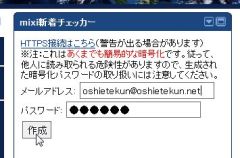
mixiにログインするときに使うメールアドレスとパスワードを入力して「作成」をクリックしよう
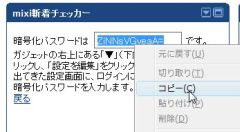
暗号化パスワードが表示されるので右クリックメニューからコピーする

mixi新着チェッカーの右上にある「▼」をクリックして「設定を編集」をクリック
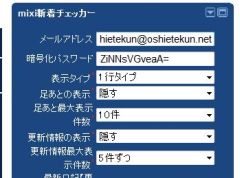
mixiのログインに使うメールアドレスを入力。「暗号化パスワード」に先ほどコピーした内容をペーストしよう
2010年11月10日 19時31分


 全世界1,000万以上ダウンロード超え!水分補給サポートアプリ最新作『Plant Nanny 2 - 植物ナニー2』が11/1より日本先行配信開始中
全世界1,000万以上ダウンロード超え!水分補給サポートアプリ最新作『Plant Nanny 2 - 植物ナニー2』が11/1より日本先行配信開始中 たこ焼きの洞窟にかき氷の山!散歩を習慣化する惑星探索ゲーム『Walkr』がアップデート配信&6/28までアイテムセール開始!
たこ焼きの洞窟にかき氷の山!散歩を習慣化する惑星探索ゲーム『Walkr』がアップデート配信&6/28までアイテムセール開始! 【まとめ】仮想通貨ビットコインで国内・海外問わず自由に決済や買い物ができる販売サイトを立ち上げる
【まとめ】仮想通貨ビットコインで国内・海外問わず自由に決済や買い物ができる販売サイトを立ち上げる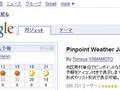 ブログとかSNSとか最近チェックするサイトが多過ぎ。iGoogleで一度に見たい。
ブログとかSNSとか最近チェックするサイトが多過ぎ。iGoogleで一度に見たい。 【特集】ニュース+コミュニティでiGoogleを最強スタートページに
【特集】ニュース+コミュニティでiGoogleを最強スタートページに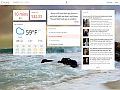 あの「iGoogle」の機能を継承したスタート画面カスタマイズ拡張「iChrome」
あの「iGoogle」の機能を継承したスタート画面カスタマイズ拡張「iChrome」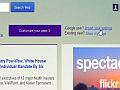 iGoogle終了間近!米国版「MyYahoo」がiGoogleウィジェットの移行に対応
iGoogle終了間近!米国版「MyYahoo」がiGoogleウィジェットの移行に対応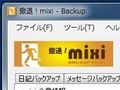 古いmixiの日記は炎上の火種になりかねない 「撤退!mixi」でデータだけ手元に残して完全削除
古いmixiの日記は炎上の火種になりかねない 「撤退!mixi」でデータだけ手元に残して完全削除 もうアンテナ低いなんて言わせない!? 情報収集11のテクニック
もうアンテナ低いなんて言わせない!? 情報収集11のテクニック
